プログラムの操作方法
AKVIS Neon は、光り輝く線の効果を使用してネオンサインのように変換するためのソフトウェアです。プログラムには、スタンドアロン版と Photoshop や他のエディターと互換性のあるプラグイン版の 2種類があります。
画像にネオン効果を与えるためには、以下の手順で操作します。
- ステップ 1: イメージを開きます。
スタンドアロン版で作業する場合:
[ファイルを開く]ダイアログボックスを開くには、空のワークスペースをダブルクリックするか、
 ボタンをクリックします。使用可能なホットキーは、Windows の場合 Ctrl+Oキー、Mac の場合 ⌘+Oキーを押しながらクリックします。ワークスペースにイメージをドラッグすることもできます。
ボタンをクリックします。使用可能なホットキーは、Windows の場合 Ctrl+Oキー、Mac の場合 ⌘+Oキーを押しながらクリックします。ワークスペースにイメージをドラッグすることもできます。
スタンドアロン版は、JPEG、RAW、PNG、BMP、TIFF、WEBP ファイル フォーマットをサポートしています。プラグイン版で作業する場合:
使用するフォトエディターの[ファイル] > [開く]コマンドを使用して画像を開きます。
フォトエディターのメニューからプラグインを呼び出します。
AliveColors では、[効果] > [AKVIS] > [Neon]、
Adobe Photoshop では、[フィルター]メニュー > [AKVIS] > [Neon]、
Corel PaintShop Pro では、 [効果] > [プラグイン] > [AKVIS] > [Neon]、
Corel Photo-Paint では、[効果] > [AKVIS] > [Neon]をそれぞれ選択します。ワークスペースの配置は、コントロールパネルで簡易モード、詳細モードとプリセットのどちらを選ぶかで異なります。
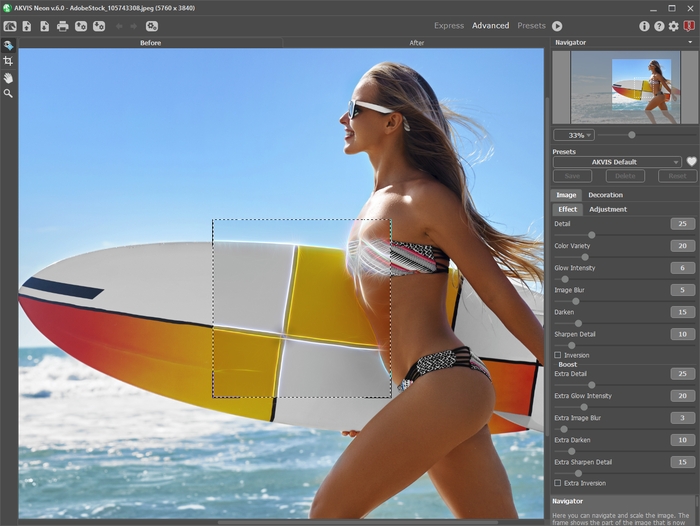
AKVIS Neon のワークスペース - ステップ 2: ネオン効果をスタンドアロン版で適用する前に、切り取りツール
 を使って写真の一部を切り取って構成 (バランス) を調整することができます。プラグイン版の場合、フォトエディターでこの作業を行えます。
を使って写真の一部を切り取って構成 (バランス) を調整することができます。プラグイン版の場合、フォトエディターでこの作業を行えます。
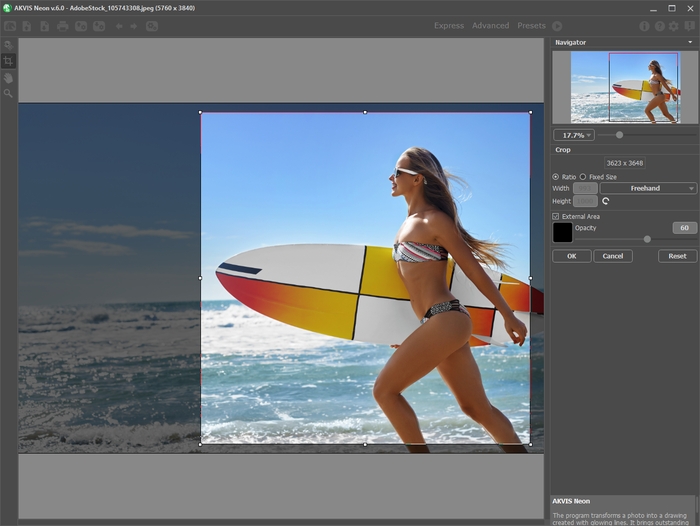
切り取りツール - ステップ 3: [イメージ]タブにある効果の設定を調整します。すぐに利用可能な (選択するだけ) プリセットを使用するか、パラメーターを手動で変更します。
イメージの処理後の結果は、プレビュー ウィンドウ に表示されます。プレビュー ウィンドウは、ツールバーの
 ボタンが押されている場合、 [処理前]タブに表示されます。
ボタンが押されている場合、 [処理前]タブに表示されます。

プレビュー ウィンドウ - ステップ 4:
 をクリックして、イメージ全体の処理を開始します。処理を中断する場合は、進捗バーの右側の[キャンセル]ボタンをクリックします。
をクリックして、イメージ全体の処理を開始します。処理を中断する場合は、進捗バーの右側の[キャンセル]ボタンをクリックします。
- ステップ 5:より印象的な作品にするために、[装飾]タブのオプションを使って、キャンバスを変更したり、フレームを適用したり、テキストを追加したりできます。
ヒント:キャンバス、フレーム、テキストの適用順は、タブの位置に対応しています。順番を変更するには、タブをドラッグします。
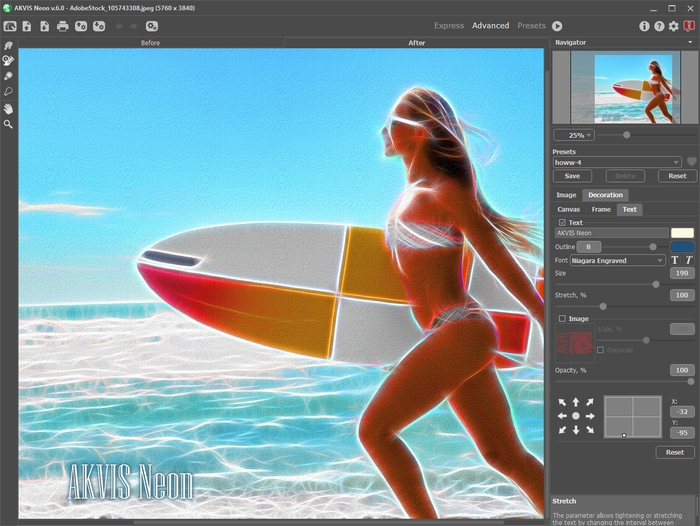
ネオン画像 + キャンバス使用 + テキスト挿入 - ステップ 6: 変更したパラメーターの設定をプリセットとして保存し、後で使用できます。[プリセット]欄にプリセット名を入力し、[保存]ボタンをクリックします。新しいプリセットを作成すると、すべてのタブで設定すべてが利用できるようになります。
プリセット名フィールド近くに表示されるハートのアイコンをクリックすると、プリセットを[お気に入り]に追加、または[お気に入り]から削除することができます。
- ステップ 7: 最終仕上げを行うことのできる後処理ツール、指先ツール
 、履歴ブラシ
、履歴ブラシ  、覆い焼きツール
、覆い焼きツール  、焼きこみツール
、焼きこみツール  は、Home Deluxe and Business ライセンスの場合にのみ、[処理後]タブより利用できます。
は、Home Deluxe and Business ライセンスの場合にのみ、[処理後]タブより利用できます。
注意:これらのツールは、必ず、最終処理段階で使用してください。
 ボタンで処理を再実行した場合、ブラシを使用した編集が失われる場合があります!
ボタンで処理を再実行した場合、ブラシを使用した編集が失われる場合があります!
- ステップ 8: スタンドアロン版では、印刷を行うこともでき、その場合は、
 をクリックします。
をクリックします。
- ステップ 9: 処理したイメージを保存します。
スタンドアロン版で作業する場合:
 をクリックすると、[名前をつけて保存]ダイアログボックスが開きます。使用可能なホットキーは、Windows の場合 Ctrl+Sキー、Mac の場合 ⌘+Sキーを押しながらクリックします。ファイル名を入力し、ファイルの種類 (TIFF、BMP、JPEG、PNG、WEBP) を選択し、保存先フォルダーを選択します。
をクリックすると、[名前をつけて保存]ダイアログボックスが開きます。使用可能なホットキーは、Windows の場合 Ctrl+Sキー、Mac の場合 ⌘+Sキーを押しながらクリックします。ファイル名を入力し、ファイルの種類 (TIFF、BMP、JPEG、PNG、WEBP) を選択し、保存先フォルダーを選択します。
プラグイン版で作業する場合:
 をクリックして結果を適用し、プラグイン ウィンドウを終了します。AKVIS Neon プラグインが終了し、画像がフォトエディターのワークスペースに表示されます。
をクリックして結果を適用し、プラグイン ウィンドウを終了します。AKVIS Neon プラグインが終了し、画像がフォトエディターのワークスペースに表示されます。
[ファイル] > [名前を付けて保存]コマンドを使用して[名前を付けて保存]ダイアログボックスを開き、ファイル名の入力、ファイルの種類の選択、保存先フォルダーの指定を行います。

ネオン効果を適用した画像
